
时间:2021-04-19 03:14:21 来源:www.win10xitong.com 作者:win10
我们不管是办公,还是娱乐,大部分用户都是用的是win10系统,如今有一位用户遇到了Win10专业版分辨率超出范围黑屏的问题,而且如果遇到Win10专业版分辨率超出范围黑屏的问题又对电脑接触的时间不长,那就不知道该怎么解决了。平时如果有人帮忙解决还好,要是这次没人帮忙怎么办呢?我们可以自己来动手解决Win10专业版分辨率超出范围黑屏的问题。小编今天想到一个解决的思路:1、擅自修改分辨率,通常会导致显示器出错,弹出:超出工作频率范围的提示。2、这时,不要动任何设置,一般系统会在用户没有确认操作的情况下,自动回到之前的分辨率就行了。上面说得比较简单,下面我们就结合图片,一起来看看Win10专业版分辨率超出范围黑屏的详尽解决技巧。
Win10专业版分辨率超范围黑屏?
1.擅自修改分辨率通常会导致显示出错,并弹出提示:超出工作频率范围。
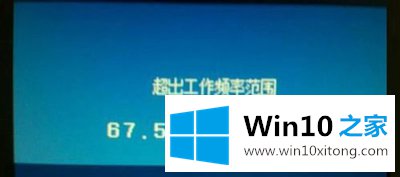
2.此时,不要移动任何设置。通常,系统会自动返回到以前的分辨率,而无需用户确认操作。
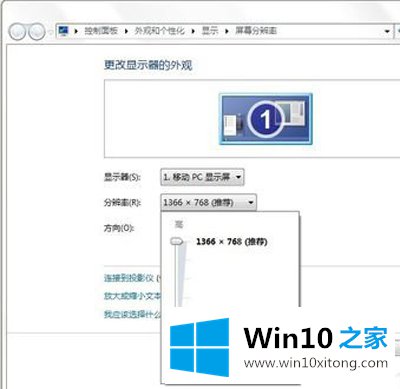
3.如果还能进入操作系统,输入:desk.cpl OK,打开设置分辨率的设置项返回适合当前显示器的分辨率(通常较低)。
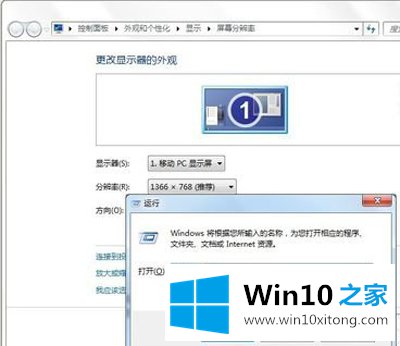
4.在另一种情况下,如果用户任意修改刷新率(提高刷新率),也会导致显示屏出现超出工作频率范围的提示。调整方式:高级设置显示器屏幕刷新频率60确认。
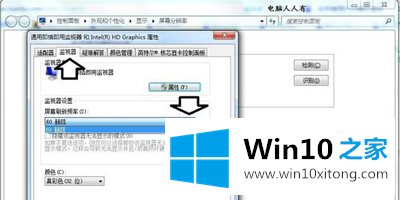
5.如果在玩游戏过程中突然出现超出工作频率范围的提示,可以使用游戏设置调整回属性。
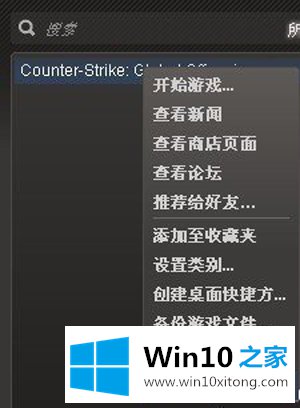
6.常规设置启动选项。
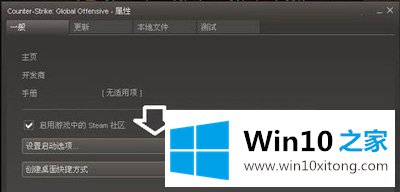
7.如果启动选项中有参数,将其删除。加上(中间留空格):freq 60 OK。
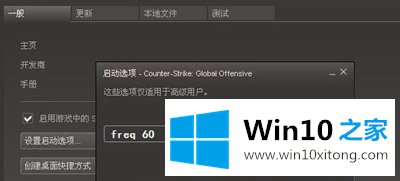
8.如果是重启电脑后,会显示超出工作频率范围的提示。然后长按开机键,关机,再按开机键,重启,立即按F8,用上下键选择:启用VGA模式(一般在Windows XP操作系统的启动管理菜单中找到)。

9.如果VGA模式菜单未启用(例如,Windows 7操作系统),您可以通过卸载现有的显卡驱动程序来尝试进入安全模式。重新启动计算机系统将自动识别并重新安装显卡驱动程序。此时,分辨率和刷新率是正确的默认值。
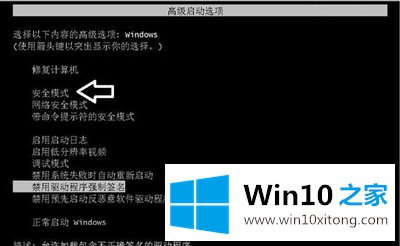
10.如果无法进入安全模式,只能用u盘PE系统或者安装CD来修复、恢复、重装系统。
11.如果连重装系统都解决不了这个问题,那么显卡硬件肯定有问题。改变!
12.还有一种可能是电源和显示器插座没有插好,再插一次就好了。
有关Win10专业版分辨率超出范围黑屏的情况小编在以上的文章中就描述得很明白,只要一步一步操作,大家都能处理。这篇文章应该会帮助大家解决这个问题,同时希望大家多多支持本站。